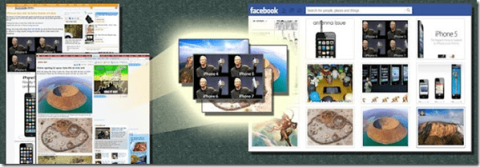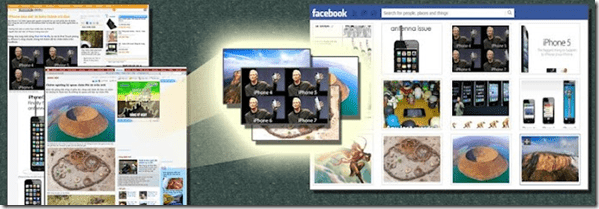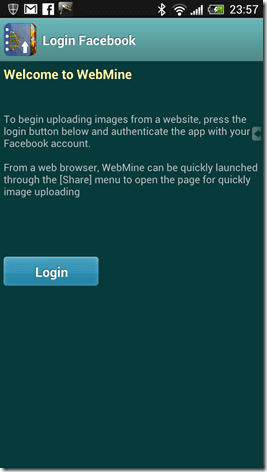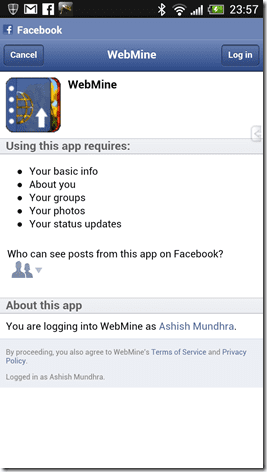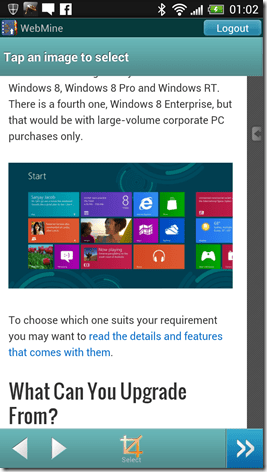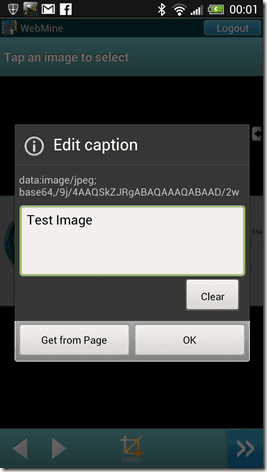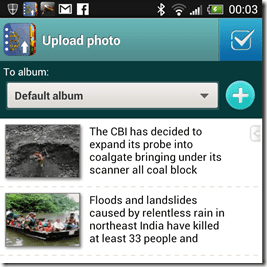در حین مرور در کروم برای دسکتاپ، هرگاه به تصویری برخوردم که احساس میکنم ارزش اشتراکگذاری در فیسبوک را دارد، آن را در رایانه دانلود میکنم و سپس تصویر را در آلبوم فیسبوک آپلود میکنم . با این حال، امروز این اصرار داشتم که همین کار را در اندرویدم انجام دهم. فرآیندی که ما در رایانه دنبال می کنیم به دلیل وجود ماوس آسان به نظر می رسد، اما ممکن است در یک صفحه نمایش کوچک لمسی راحت به نظر نرسد.
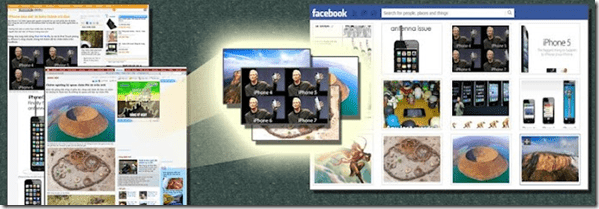
فرآیند دانلود تصویر و آپلود آن با استفاده از اپلیکیشن فیس بوک برای اندروید زمان قابل توجهی را می طلبد و گزینه های کافی برای کنترل نمایان بودن آلبوم را در اختیار شما قرار نمی دهد. امروز یک برنامه اندروید شگفتانگیز را که در XDA پیدا کردم به اشتراک میگذارم که با استفاده از آن میتوانید مستقیماً تصاویر آنلاینی را که هنگام مرور در Android خود با آن مواجه میشوید در فیسبوک آپلود کنید.
پس بیایید ببینیم چگونه انجام می شود. تنها نکته اینجاست که باید مرورگر پیشفرض اندروید خود را رها کنید (که به هر حال از آن استفاده میکند).
آپلود تصاویر
دانلود آپلود عکس های وب در فیس بوک در اندروید خود برنامه را اجرا کنید و حساب فیس بوک خود را احراز هویت کنید. این برنامه از شما می خواهد که به حساب فیس بوک خود (از جمله پست دیواری) مجوز بدهید که باید تأیید کنید. پس از اعطای آنها، به یک مرورگر وب اولیه تبدیل می شود. مرورگر وب ماهیت بسیار ابتدایی دارد و نمی توان آن را با پیش فرض اندروید و سایر مرورگرهای معروف مانند کروم و اپرا مقایسه کرد.
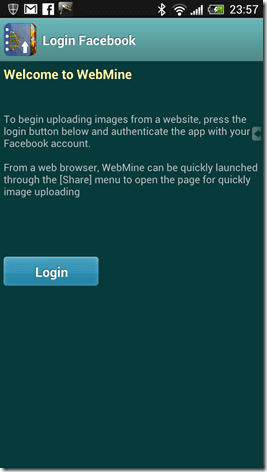
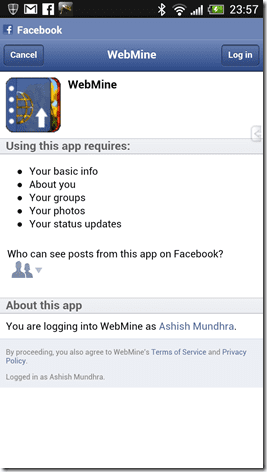
بنابراین وقتی می خواهید عکسی را که به صورت آنلاین در فیس بوک با آن روبرو می شوید بارگذاری کنید، باید آن پیوند را در این مرورگر مینیمال باز کنید.
صفحه ای را که حاوی تصویر است باز کنید، روی دکمه انتخاب در پایین صفحه ضربه بزنید و تصویری را که می خواهید در فیس بوک آپلود کنید انتخاب کنید. برنامه تصویر را انتخاب می کند و از شما می خواهد که آن را شرح دهید. این برنامه همچنین عنوان تصویر را به صورت پیش فرض به شما می دهد.
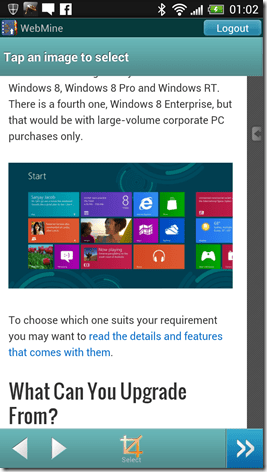
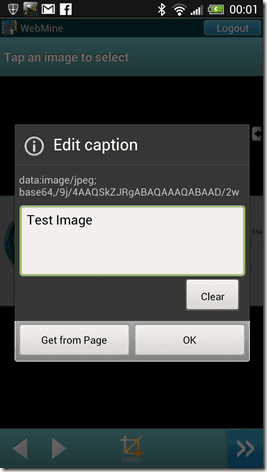
بعد از اینکه تمام تصاویری را که می خواهید آپلود کنید انتخاب کردید، روی دکمه فلش رو به جلو در انتهای صفحه ضربه بزنید تا همه تصاویری را که انتخاب کرده اید ببینید. اگر میخواهید آلبوم را تغییر دهید، روی کنترل کشویی ضربه بزنید و آلبومی را که میخواهید به آن تغییر دهید انتخاب کنید.
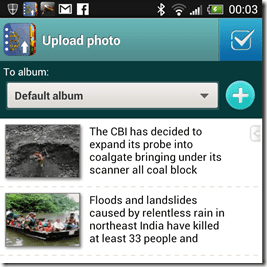
وقتی همه چیز سر جای خود قرار گرفت، روی دکمه بررسی در گوشه سمت راست بالای صفحه ضربه بزنید تا عکسها آپلود شوند. شما می توانید پیشرفت را در کشوی برنامه مشاهده کنید.
نتیجه
این برنامه تنها زمانی مفید است که مجبور باشید تصاویر را در فیس بوک آپلود کنید. مرورگر داخلی در مقایسه با هر مرورگر اندرویدی دیگر خوب نیست. اما خوبی این برنامه و کل فرآیند این است که کپی کردن پیوند صفحه وب در این مرورگر و سپس آپلود عکس در فیس بوک بسیار ساده تر از انجام آن از طریق روش های دیگر است. درست؟